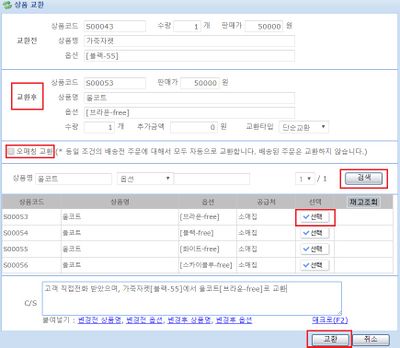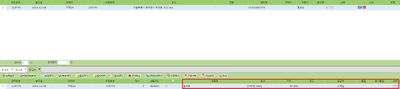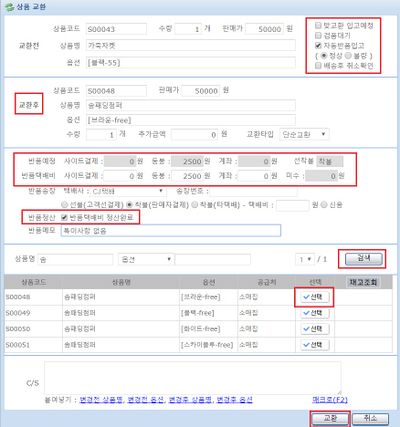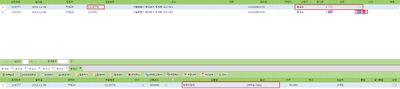"상품교환"의 두 판 사이의 차이
| 56번째 줄: | 56번째 줄: | ||
3. '''상품교환''' 버튼을 클릭하면 팝업창이 자동으로 생성됩니다. | 3. '''상품교환''' 버튼을 클릭하면 팝업창이 자동으로 생성됩니다. | ||
| − | 4. '''검색/선택''' 버튼을 활용해 '''교환후''' 상품을 수정하고, C/S내용(필요시) 작성 | + | 4. '''검색/선택''' 버튼을 활용해 '''교환후''' 상품을 수정하고, C/S내용(필요시)을 작성 합니다. |
| − | + | ||
| + | [[파일:상품교환3.jpg|400px|thumb|(확대하려면 클릭)]] | ||
| + | |} | ||
| + | |||
| + | |||
| + | ---- | ||
| + | {|width="1200px" | ||
| + | |- | ||
| + | | valign=top| | ||
| + | |||
| + | |||
| + | 5. (참고)'''오매칭교환''' : 배송 전 상태의 주문 중 오매칭 된 주문건을 일괄교환 가능하며, 매칭정보는 자동삭제됩니다. 단, '''배송상태''' 주문은 변경되지 않습니다. | ||
* 참고 : [[매칭정보 조회는 어떻게 하나요?]] | * 참고 : [[매칭정보 조회는 어떻게 하나요?]] | ||
| − | || | + | [[파일:상품교환3.jpg|400px|thumb|(확대하려면 클릭)]] |
| + | |} | ||
| + | |||
| + | |||
| + | ---- | ||
| + | {|width="1200px" | ||
| + | |- | ||
| + | | valign=top| | ||
| + | |||
| + | |||
| + | 6. 교환 후 상품을 최종 확인 후 <b>교환</b> 버튼을 클릭합니다. | ||
[[파일:상품교환3.jpg|400px|thumb|(확대하려면 클릭)]] | [[파일:상품교환3.jpg|400px|thumb|(확대하려면 클릭)]] | ||
|} | |} | ||
| 70번째 줄: | 91번째 줄: | ||
| − | + | 7. 상품이 교환(울코트)된 것을 확인할 수 있습니다. | |
|| | || | ||
[[파일:상품교환4.jpg|400px|thumb|(확대하려면 클릭)]] | [[파일:상품교환4.jpg|400px|thumb|(확대하려면 클릭)]] | ||
| 82번째 줄: | 103번째 줄: | ||
| − | + | 8. 또한 '''상품교환''' 내용이 화면우측 하단 '''C/S이력'''에 기록됩니다. | |
|| | || | ||
[[파일:0815564.jpg|400px|thumb|(확대하려면 클릭)]] | [[파일:0815564.jpg|400px|thumb|(확대하려면 클릭)]] | ||
| 92번째 줄: | 113번째 줄: | ||
<br> | <br> | ||
| − | + | 9. '''송장상태'''에서 상품교환이 있을 경우, '''송장상태에서 상품교환'''을 하거나 '''출력된 송장을 삭제''' 후 상품교환을 할 수 있습니다.<br> | |
* '''송장상태'''에서 상품교환시 자동으로 주문에 '''보류'''가 설정되며, 배송작업간 확인 후 처리할 수 있습니다. | * '''송장상태'''에서 상품교환시 자동으로 주문에 '''보류'''가 설정되며, 배송작업간 확인 후 처리할 수 있습니다. | ||
* 출력된 송장을 삭제 및 상품교환 완료 후 새로운 송장을 출력 할 수도 있습니다. | * 출력된 송장을 삭제 및 상품교환 완료 후 새로운 송장을 출력 할 수도 있습니다. | ||
2016년 12월 16일 (금) 08:54 판
개요
CS창에서 주문상품을 교환할 수 있습니다.
|
상품교환의 2가지 경우
|
step 1. 배송 전 상품교환
|
|
|
|
|
4. 검색/선택 버튼을 활용해 교환후 상품을 수정하고, C/S내용(필요시)을 작성 합니다. |
|
|
|
|
|
|
|
|
|
step 3. 배송 후 상품교환
관련 FAQ
|